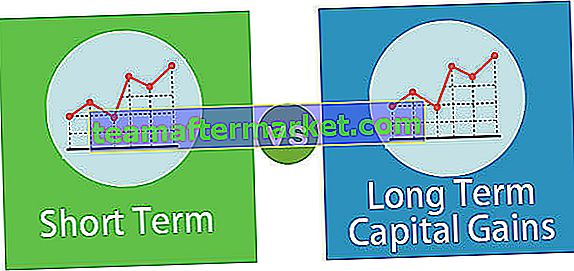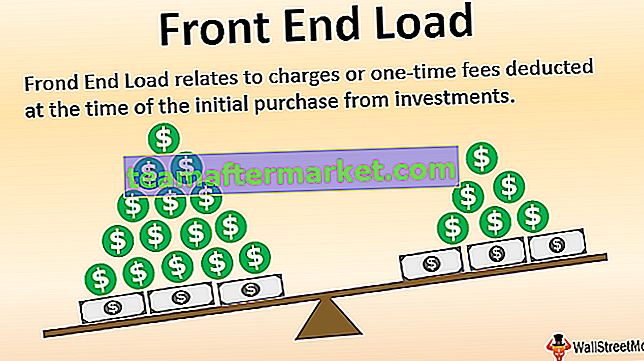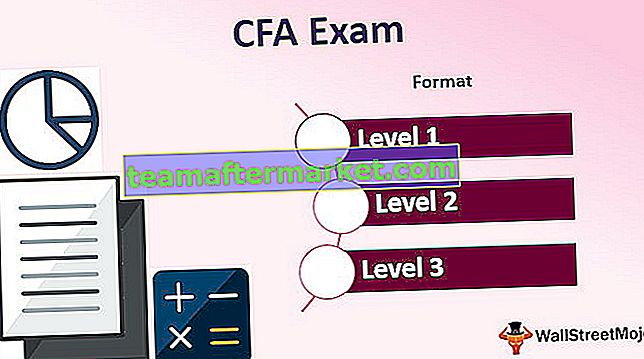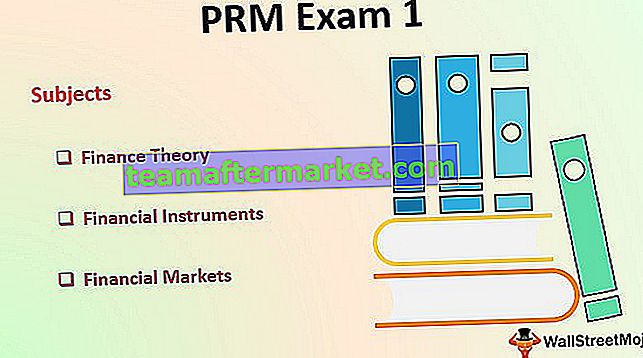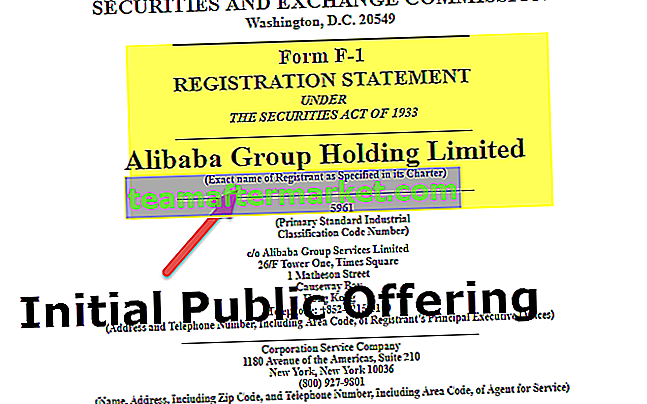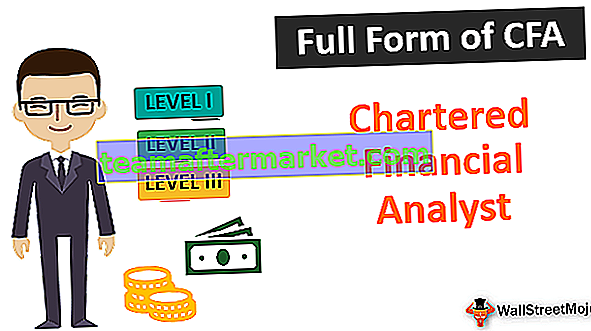O que são referências de células relativas no Excel?
Referências relativas é um dos tipos de referência de célula no excel, é o tipo de referência que muda quando a mesma fórmula é copiada para qualquer outra célula ou em qualquer outra planilha, suponha que na célula A1 tenhamos = B1 + C1 e quando tivermos copie esta fórmula para a célula B2 a fórmula torna-se C2 + D2, porque na primeira fórmula as células foram referenciadas às duas células direitas da célula A1 enquanto na segunda fórmula as duas células à direita são c2 e d2.
Como usar referências relativas no Excel? (com exemplos)
Você pode baixar este modelo do Excel de referências relativas aqui - Modelo do Excel de referências relativasExemplo 1
Deixe-me dar um exemplo simples para explicar o conceito de referências de células relativas no Excel. Suponha que você deseja fazer a soma de dois números localizados nas células A1 e A2 e deseja fazer a soma na célula A2.

Então, você aplicou A1 + A2 que deve ser igual a 100.

Agora, você tem valores diferentes nas células B1 e B2 e faz somas semelhantes na célula B3.

Podemos fazer o somatório de 2 maneiras. Uma é mais uma vez aplicando a fórmula do Excel na célula B3 ou você pode copiar e colar a fórmula A3 em B3.

Você deve estar pensando que, ao copiar a célula A3 e colar em B3, deverá obter 100. No entanto, a célula A3 contém a fórmula, não o valor. Isso significa que a célula A3 depende de outras células A1 e A2. Quando você copia a célula A3 e move uma célula para a direita, A1 se torna B1 e A2 se torna B2, então a célula B3 pega os valores de B1 e B2 e aplica a soma desses dois números.
Exemplo # 2
Agora, olhe para mais um exemplo de referências relativas. Suponha que você tenha dados, que incluem preço unitário e quantidade de unidades vendidas para cada produto, e deseja fazer o cálculo de Preço unitário * Custo unitário = Preço de venda.

Para calcular o preço de venda de cada produto, precisamos multiplicar a unidade vendida pelo preço unitário, ou seja, B2 * C2 e da mesma forma para todos os produtos. Agora vá em frente e aplique a fórmula.

A fórmula acima deve nos dar o valor das vendas do produto 1. Temos um total de dez produtos aqui e não podemos aplicar a mesma fórmula todas as vezes. Em vez disso, podemos apenas copiar e colar a fórmula em outras células.
Conforme você copia e cola a fórmula da célula D2 para a célula D3, a referência da fórmula também muda de B2 * C2 para B3 * C3 e assim por diante. Provavelmente levaria 1 minuto para aplicar a todos os dez produtos, mas copiar e colar ou arrastar a fórmula levaria apenas 5 segundos do seu tempo.

Pressione Ctrl + D ou Copiar e colar a célula D2 em todas as células selecionadas.
Coisas para lembrar
- Ao copiar fórmulas no Excel, o endereçamento relativo geralmente é o que você deseja. É por isso que é o comportamento padrão. Às vezes, você não deseja um endereçamento relativo, mas sim um endereçamento absoluto. Isso é fazer com que uma referência de célula seja fixada em um endereço de célula absoluto para que não mude quando a fórmula é copiada.
- Nenhum sinal de dólar! Se você copiar esse bad boy de um lugar para outro, a fórmula se moverá com ele. Portanto, se você digitar = A1 + A2 na célula A3 e, em seguida, copiar e colar essa fórmula na célula B3, ela mudará automaticamente a fórmula para = B1 + B2.
- Na referência relativa, cada célula referida continua mudando junto com as células que você move para a esquerda, direita, para baixo e para cima.
- Se você der referência à célula C10 e mover para uma célula abaixo ela muda para C11 , se você mover uma célula para cima ela muda para C9 , se você mover uma célula para a direita ela muda para D10, se você mover a célula para o à esquerda, em seguida, ele muda para B10.